解决装有Windows 10的笔记本电脑空闲时风扇突然转得很快,CPU与磁盘等占用率飙升的解决方法...
Posted u25th_engineer
tags:
篇首语:本文由小常识网(cha138.com)小编为大家整理,主要介绍了解决装有Windows 10的笔记本电脑空闲时风扇突然转得很快,CPU与磁盘等占用率飙升的解决方法...相关的知识,希望对你有一定的参考价值。
现象
笔记本的CPU和磁盘占用率总是莫名其妙地拔高,一打开任务管理器(Task Manager),又马上降下去。
任务管理器开着,没过一会儿会被自动关掉,系统占用率又会继续飙升。
思路
既然打开任务管理器可以让系统资源免于被占用,那就使其保持运行状态即可。
任务管理器所在路径:C:\\Windows\\System32
任务管理器程序名称:Taskmgr.exe
方法
运行以下C代码,将生成的可执行程序放置于开机启动文件夹。
代码中的变量oldPath用户需(可)根据实际情况需改,变量saveFileName可根据实际情况需改
代码
#include <stdio.h>
#include <stdlib.h>
#include <time.h>
#include <string.h>
#include <windows.h>
int main()
ShowWindow(GetConsoleWindow(),SW_HIDE);
FILE *fp;
char *oldPath = "C:/Users/Public/Documents/";
char path[62] = ;
strcpy(path, oldPath);
char *saveFileName = "keep_task_manager_open.log";
strcat(path, saveFileName);
// printf("%s\\n", path);
fp = freopen(path, "a+", stdout);
time_t tmpcal_ptr;
struct tm *tmp_ptr = NULL;
time(&tmpcal_ptr);
// tmpcal_ptr = time(NULL); // Both methods shall be effective.
tmp_ptr = localtime(&tmpcal_ptr);
printf ("%skeep_task_manager_open.exe Starts: %d-%02d-%02d ", _pgmptr, (1900+tmp_ptr->tm_year), (1+tmp_ptr->tm_mon), tmp_ptr->tm_mday);
printf("%02d:%02d:%02d\\n", tmp_ptr->tm_hour, tmp_ptr->tm_min, tmp_ptr->tm_sec);
fclose(fp);
//system("taskkill /F /IM AlibabaprotectUI.exe"); // Can be commented if not used.
//system("taskkill /F /IM FoxitCapture.exe"); // Can be commented if not used.
while(1)
system("taskmgr.exe");
//printf("Task Manager Created.");
//Sleep(5 * 1000);
//system("taskkill /F /IM taskmgr.exe");
//printf("Task Manager Killed.");
return 0;
开机启动文件夹
Win+R组合键打开Run窗口,如图1所示。
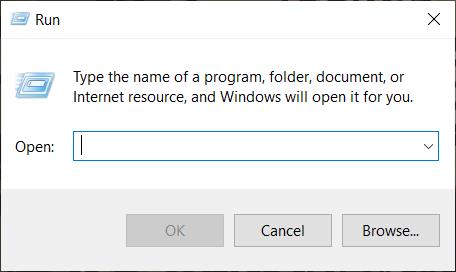 图 1
图 1
键入shell:startup,如图2所示;回车即可进入开机启动文件夹,如图3所示。
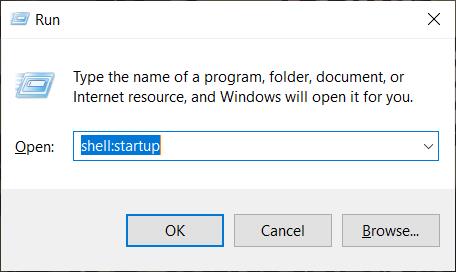 图 2
图 2
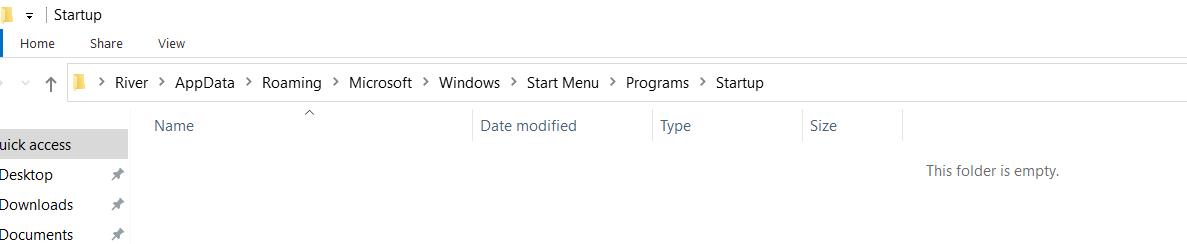 图 3
图 3
将生成或下载的可执行程序keep_task_manager_open.exe(程序名可自定义)放置在开机启动文件夹,如图4所示,即可保证每次开机或重启后,程序自动在后台启动运行。
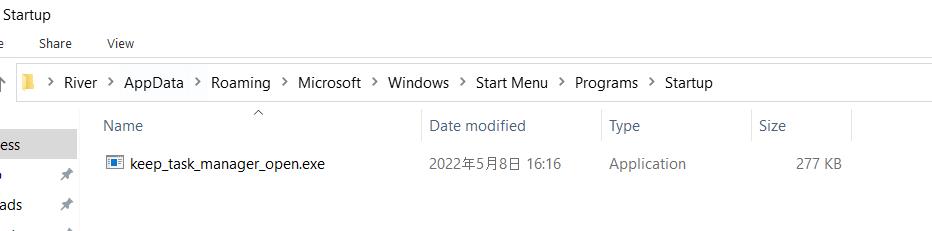 图 4
图 4
如图5所示,为程序在后台运行截图。
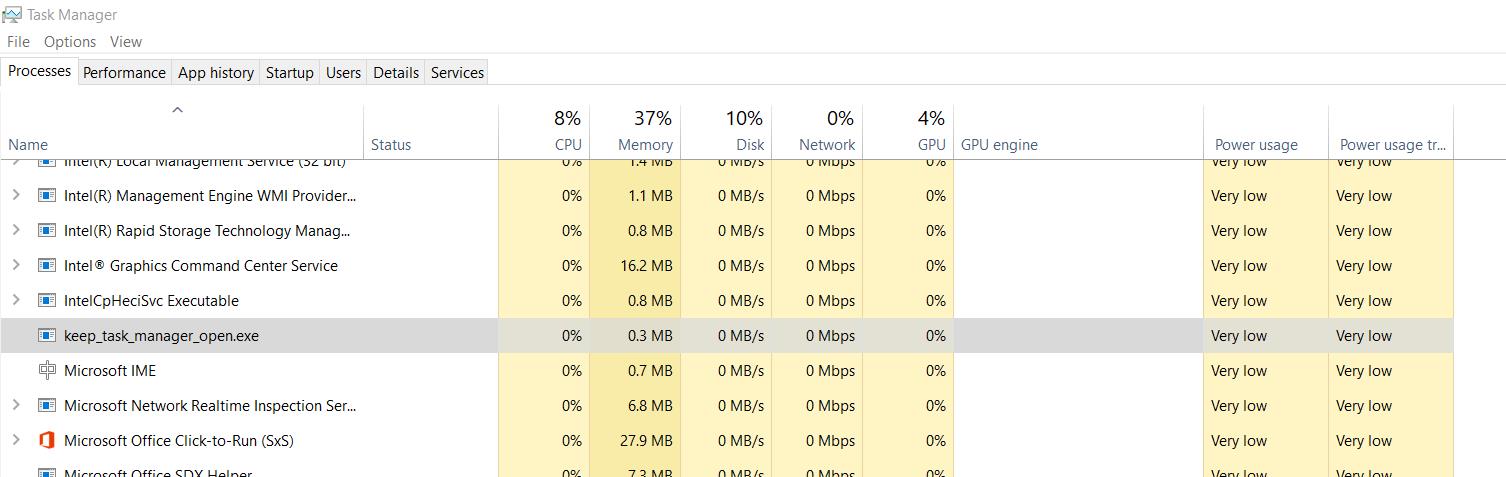 图 5
图 5
另外,每次程序启动都会在变量oldPath所指定路径生成一个由变量saveFileName指定名称的.log文件,并写入程序所在路径、程序名以及启动时间,如果文件已存在则向文件末尾添加相关内容,如图6与图7所示。
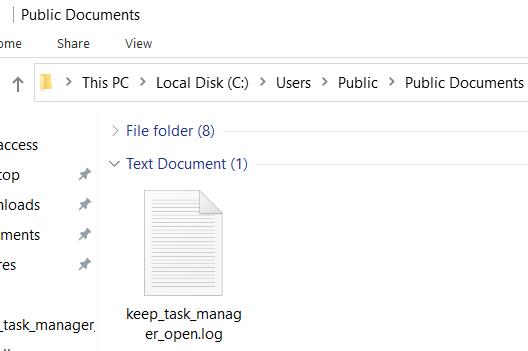 图 6
图 6
 图 7
图 7
可执行程序下载
注意事项
直接运行程序,如果导致任务管理器无法最小化、光标一直在转圈等问题,可先将程序放置在开启启动文件夹中,然后重启电脑,即可解决问题。
若有其他与本程序有关的问题,可留言。
以上是关于解决装有Windows 10的笔记本电脑空闲时风扇突然转得很快,CPU与磁盘等占用率飙升的解决方法...的主要内容,如果未能解决你的问题,请参考以下文章